Advertentie
Een herstart kan uw productiviteit flink aantasten - hier zijn enkele tools en tips om u te helpen verder te gaan waar u was gebleven, zonder een tel te missen.
De meeste Windows-gebruikers hebben dit scenario waarschijnlijk ervaren; je werkt weg en maakt goede vorderingen, wanneer je pc je dat plotseling vertelt het moet opnieuw opstarten Gedwongen herstarten uitschakelen na een Windows-updateBen je het zat dat Windows je lastigvalt om je computer opnieuw op te starten nadat updates zijn geïnstalleerd? Mis een pop-up en deze start automatisch opnieuw op. Stop deze waanzin en start op je gemak opnieuw op. Lees verder . Als het weer actief is, zijn alle bestanden, mappen en applicaties die u had geopend nergens te zien; in plaats van weer aan het werk te gaan, moet u alles wat u nodig heeft voor de taak opnieuw samenvoegen.
Wat als er een andere manier was? Met een beetje vooruit plannen, zou je de hulpprogramma's kunnen hebben die je nodig hebt om direct weer aan het werk te gaan. Hier zijn enkele tips om ervoor te zorgen dat opnieuw opstarten uw werk niet in de weg zit.
Laat het belangrijke spul opstarten met uw systeem
Er zijn een aantal bestanden en toepassingen die u mogelijk elke keer dat u achter uw pc zit, kunt gebruiken. In plaats van de tijd te nemen om ze elke keer handmatig te openen, is het misschien eenvoudiger om ze te plannen om naast uw systeem te initialiseren.
Eerst moet u een snelkoppeling maken van alles wat u bij het opstarten wilt starten, wat u kunt doen door naar de locatie te navigeren via Bestandsverkenner, klik er met de rechtermuisknop op en selecteer Maak een snelkoppeling uit het dropdown menu. Gebruik dan de Windows-toets + R naar open een dialoogvenster Uitvoeren Alles wat u moet weten over het dialoogvenster Uitvoeren en de meest nuttige opdrachtenGebruikt u de gemakkelijkste manier om tijd te besparen op Windows? Het is het dialoogvenster Uitvoeren. We laten u zien hoe u snel aangepaste opdrachten maakt om elk programma of bestand in twee eenvoudige stappen te openen. Lees verder en ga naar binnen shell: opstarten. Dit brengt u naar de Opstartmap 10 opstartprogramma's die u veilig kunt uitschakelen om Windows te versnellenComputer langzaam opstarten? U hebt waarschijnlijk te veel programma's bij het opstarten. Hier leest u hoe u opstartprogramma's op Windows kunt uitschakelen. Lees verder .
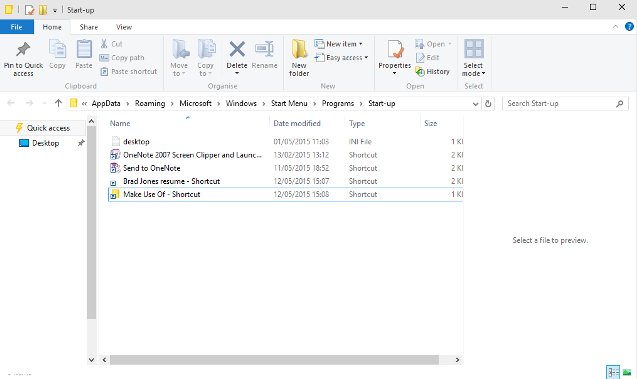
Sleep de snelkoppelingen die je naar deze map hebt gemaakt en zet ze neer, en je bent klaar. Om het proces om te keren, verwijdert u gewoon de betreffende snelkoppeling en dat bestand, die map of applicatie wordt niet langer geopend bij het opstarten.
Als u veel programma's aan de opstartmap toevoegt, kan uw opstart vertragen, vooral als u dat bent tekort aan geheugen Is uw virtueel geheugen te laag? Hier is hoe het te repareren!Problemen met computergeheugen kunnen uw computer na verloop van tijd vertragen. Hier leest u hoe u de grootte van het virtuele geheugen kunt instellen en de prestaties kunt verbeteren. Lees verder . In dat geval is het misschien beter om te vertrouwen op een tool van derden, zoals Startvertraging, naar een gespreide lancering opzetten 3 Kleine Windows-tools om alle programma's bij het opstarten uit te stellen Lees verder van de applicaties die u dagelijks gebruikt. Als u liever de controle wilt houden in plaats van het proces volledig te automatiseren, kunt u dat ook doen start meerdere programma's vanuit één batchbestand Start meerdere programma's vanuit een enkele snelkoppeling met behulp van een batchbestandStart je altijd een specifieke set applicaties? Wat als u ze met één klik zou kunnen starten? Het installeren duurt slechts een minuut en bespaart u zoveel tijd! Lees verder .
Mappen automatisch herstellen bij opstarten
Om ervoor te zorgen dat alle mappen die u hebt geopend wanneer uw computer wordt afgesloten, opnieuw worden geopend wanneer de computer opnieuw wordt opgestart, hoeft u alleen maar een selectievakje aan te vinken. Open eerst de Controlepaneel Ontgrendel Windows Potential: Control Panel DemystifiedAls u de meester van uw Windows-ervaring wilt zijn, is het Configuratiescherm waar het zich bevindt. We ontrafelen de complexiteit van dit elektrische gereedschap. Lees verder en navigeer naar Bestandsverkenner opties.
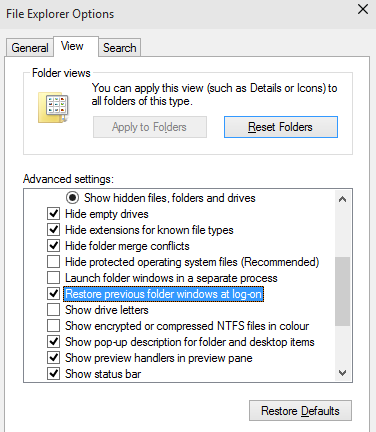
Open de Tabblad Weergeven en scrol omlaag totdat je een item vindt dat leest Herstel vorige mapvensters bij inloggen. Zorg ervoor dat het vakje is aangevinkt, klik op OK en u kunt weer aan de slag voor de volgende keer dat u opnieuw opstart.
Download een gespecialiseerd hulpprogramma
Hoewel systeemtools u in een mum van tijd kunnen helpen, is het downloaden van een gespecialiseerd stuk software de meest elegante manier om uw werkruimte op te halen na een herstart. SmartClose biedt een gemakkelijke manier om uw gespecificeerde processen gratis opnieuw te openen. CacheMyWork is vrijwel hetzelfde qua functionaliteit, maar de minimalistische benadering van de gebruikersinterface is een verkoopargument of een nadeel, afhankelijk van je smaak. SmartClose heeft het voordeel qua instellingen die u kunt aanpassen, maar de eenvoudige CacheMyWork heeft zijn eigen aantrekkingskracht in termen van eenvoud.
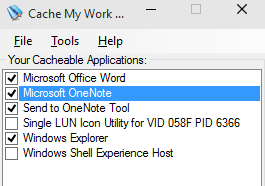
Als u echter op zoek bent naar een tool die zowel bestanden en mappen als applicaties kan heropenen, zult u daarvoor moeten betalen. Twinsplay kost $ 39 per gebruiker, maar de extra functionaliteit die u krijgt, maakt het misschien een slimme investering. Naast de vensters zelf, onthoudt het programma de inhoud die werd weergegeven - als u bijvoorbeeld verschillende tabbladen in uw webbrowser had geopend, worden ze ook hersteld. Het is een zeer krachtige tool en heeft zeker zijn voordelen ten opzichte van de gratis alternatieven; de enige vraag is of je het voldoende gebruikt om de prijs goed te laten smaken.
Gebruik een virtuele machine
De meest uitgebreide manier om uw Windows-ervaring te behouden door opnieuw op te starten, is door een virtuele machine Wat is een virtuele machine? Alles wat u moet wetenMet virtuele machines kunt u andere besturingssystemen op uw huidige computer uitvoeren. Dit is wat u over hen moet weten. Lees verder . Een virtuele machine is een manier om een besturingssysteem op uw computer te emuleren - een virtuele computer die op uw echte computer draait. Toepassingen voor deze software richten zich doorgaans op met een ander besturingssysteem Een nieuw besturingssysteem testen? Blijf veilig met een virtuele machine Lees verder naar degene die op uw systeem is geïnstalleerd, maar in dit geval zou u profiteren van de opslagstatus om uw sessie te pauzeren voordat u deze op een later tijdstip oppakt.
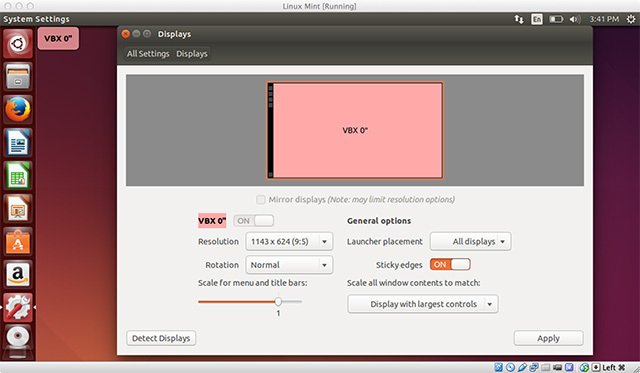
VMWare Player en VirtualBox zijn twee gratis pakketten voor virtuele machines die deze functionaliteit gratis aanbieden. Er is echter een nadeel aan deze techniek: je hebt een redelijk krachtige computer nodig om de belasting aan te kunnen. U emuleert een ander exemplaar van Windows binnen het exemplaar dat u gebruikt, en dat neemt systeembronnen in beslag. Afhankelijk van het systeem en het gebruik zal de soort variëren. Tekstverwerking en surfen op het web zullen niet al te veel problemen opleveren, maar als u werkt met beeldbewerkingssoftware of videocontent 3 manieren om videobewerking te doen vanuit ChromeAls je een beperkt budget hebt en gratis opties voor videobewerking nodig hebt, zoek dan niet verder dan deze drie Chrome-apps, compatibel met zowel je browser als Chrome OS. Lees verder , ziet u mogelijk uw systeem sjokken.
Het is niet bijzonder handig om uw werkruimte binnen een virtuele machine te laten draaien. Er zijn echter nog andere voordelen aan sommige virtuele-machinepakketten die het de moeite waard kunnen maken, zoals de mogelijkheid om uw desktopomgeving van de ene computer naar de andere over te zetten. Het is zeker een compromis, maar het is de beste manier om je sessie in een mum van tijd te herstellen en alles precies te vinden zoals je het verliet.
Heeft u uw eigen methode om een Windows-sessie te herstellen? Kent u een stuk software dat bestand is tegen de hulpprogramma's en virtuele machines die in deze handleiding worden vermeld? Laat het ons weten in de comments hieronder.
Engelse schrijver momenteel gevestigd in de VS. Vind me op Twitter via @radjonze.